Руководство по настройке графики Gears of War 4
Gears of War 4 вышла на PC 11 октября (7 октября для покупателей Ultimate Edition). Обилие графических настроек оправдывает ожидания любого энтузиаста, а благодаря кроссплатформенной поддержке можно играть в кооперативе и в режиме Horde с владельцами Xbox One, а также в приватных мультиплеерных матчах с друзьями.
Подробнее об игре можно узнать в нашем обзоре, который появится позже, а в этой статье мы разберём все графические опции, приведём сравнительные скриншоты и выделим влияние на качество изображения и производительность.
Разнообразие настроек позволяет запускать игру на практически любой видеокарте с поддержкой DirectX 12, включая GeForce GTX 750 Ti, выдающую около 45 fps в 1920×1080 на средне-низких настройках. Конечно, на пониженных настройках игра от The Coalition выглядит не лучшим образом, так что в официальных требованиях Microsoft рекомендует GeForce GTX 1060 и Radeon RX480, а для максимальных настроек в 4K GeForce GTX 1080.
Системные требования
Минимальные
- ОС: Windows 10
- DirectX: DX12
- Процессор: i5 3470 @ 3 ГГц
- Видеокарта: GeForce GTX 750 Ti или Radeon R7 260X
- Видеопамять: 2 Гб
- Оперативная память: 8 Гб
- Жёсткий диск: 80 Гб
Рекомендуемые
- Процессор: i5 4690 @ 3,5 ГГц
- Видеокарта: GeForce GTX 1060 или AMD Radeon rx480
- Видеопамять: 4 Гб
Идеальные
- Процессор: i7 4790 @ 4 ГГц
- Видеокарта: GeForce GTX 980 Ti или GeForce GTX 1080
- Видеопамять: 6 Гб и больше
- Оперативная память: 16 Гб
- Жёсткий диск: 80 Гб SSD
Настройки графики Gears of War 4
Ниже представлен подробный разбор каждой опции с демонстрацией разницы значений на сравнениях и оценкой влияния на производительность. В заключении мы протестируем игру на Ultra и Insane, определив уровень производительности, требуемый для извлечения максимума из графических красот Gears of War 4.
Ambient Occlusion Quality
Ambient Occlusion (AO) добавляет контактные тени там, где встречаются две поверхности или два объекта и там, где один объект мешает свету попадать на другие. Используемая техника AO и качество её реализации влияет на точность отрисовки теней и на размещение новых теней в местах с низким скоплением оттеняемых объектов. Без Ambient Occlusion сцена выглядит плоской и неправдоподобной, а объекты кажутся повисшими в воздухе.
В Gears of War 4 эта настройка позволяет переключаться между тремя вариантами качества авторской версии SSAO, а ползунок Ambient Occlusion Intensity отвечает за количество видимых контактных теней.
Для начала оставим ползунок в стандартном положении и рассмотрим опции качества:
- gears-of-war-4-ambient-occlusion-quality-001-low
- gears-of-war-4-ambient-occlusion-quality-001-medium
- gears-of-war-4-ambient-occlusion-quality-001-high
- gears-of-war-4-ambient-occlusion-quality-001-ultra
- gears-of-war-4-ambient-occlusion-quality-002-low
- gears-of-war-4-ambient-occlusion-quality-002-medium
- gears-of-war-4-ambient-occlusion-quality-002-high
- gears-of-war-4-ambient-occlusion-quality-002-ultra
- gears-of-war-4-ambient-occlusion-quality-003-low
- gears-of-war-4-ambient-occlusion-quality-003-medium
- gears-of-war-4-ambient-occlusion-quality-003-high
- gears-of-war-4-ambient-occlusion-quality-003-ultra
Как и ожидалось, эффект AO точнее и заметнее отображается на высоких значениях, и существенно влияет на графику в сценах с обширными видами. Повышая Ambient Occlusion Intensity, мы увеличиваем минимальное количество видимых теней:
- gears-of-war-4-ambient-occlusion-intensity-001-zero
- gears-of-war-4-ambient-occlusion-intensity-001-plus-five
- gears-of-war-4-ambient-occlusion-intensity-001-plus-ten
- gears-of-war-4-ambient-occlusion-intensity-001-plus-fifteen
В других локациях +15 уже слишком много, так что советуем оставлять стандартные +7.
Производительность: SSAO от The Coalition будет стоить 2 лишних кадра в секунду на Medium и High и 6 на Ultra, что может быть уже многовато для некоторых систем.
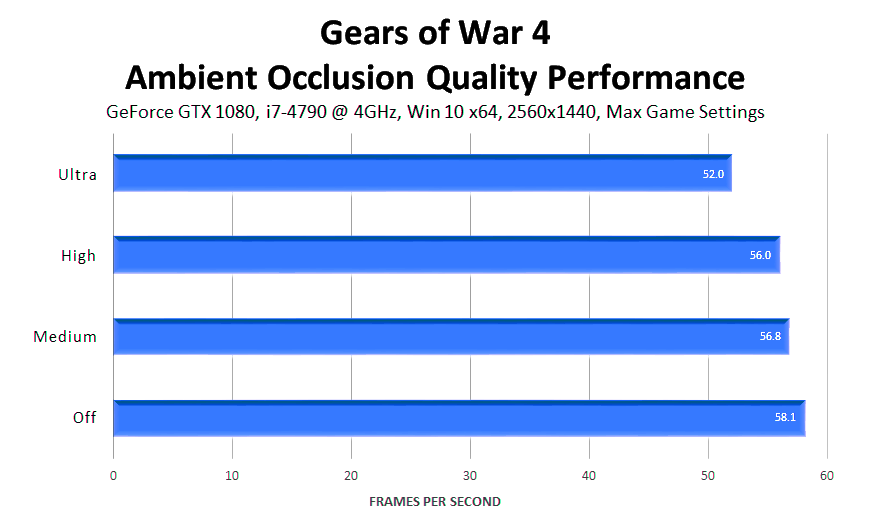
Ambient Occlusion Intensity не оказывает на производительность никакого влияния.
Anti-Aliasing Quality
В Gears of War 4 постоянно работает временное сглаживание, уменьшающее алиасинг по всей области экрана и противодействующее мерцанию граней во время движения камеры или элементов сцены. К примеру, без временного сглаживания был бы сразу заметен алиасинг на качающейся листве и траве в одной из первых сцен.
Доступно четыре уровня качества, но определить их разницу на скриншотах очень сложно; в движении на высоких значениях заметно меньшее размытие и дрожание (в 1920×1080).
- gears-of-war-4-anti-aliasing-quality-19×10-001-low
- gears-of-war-4-anti-aliasing-quality-19×10-001-medium
- gears-of-war-4-anti-aliasing-quality-19×10-001-high
- gears-of-war-4-anti-aliasing-quality-19×10-001-ultra
Скриншоты той же сцены с масштабированным в 200 % разрешением (3840×2160):
- gears-of-war-4-anti-aliasing-quality-38×21-001-low
- gears-of-war-4-anti-aliasing-quality-38×21-001-medium
- gears-of-war-4-anti-aliasing-quality-38×21-001-high
- gears-of-war-4-anti-aliasing-quality-38×21-001-ultra
При масштабировании разрешения до 2560×1440 и выше на мониторах со стандартным 1920×1080 Medium неплохо справляется с обычным и временным алиасингом, не оставляя сильно заметного размытия и дрожания. Хотя, для полного устранения негативных эффектов лучше всё же выставить настройку на High.
Как и любое постобработочное сглаживание, местное слегка размывает картинку. Бороться с этим можно, прибегая к даунсэмплингу или к опции Sharpening. Про неё мы отдельно расскажем ниже.
Для борьбы с алиасингом, появившимся вследствие работы Sharpening или же просто низкого разрешения, можно с помощью опции Temporal AA Sharpening. Она усилит действие временного сглаживания, но увеличит алиасинг неподвижных граней.
На сравнении ниже можно сравнить флаг и окно, которые выглядят соответственно лучше и хуже при повышении Temporal AA Sharpening.
- gears-of-war-4-temporal-aa-sharpening-001-zero
- gears-of-war-4-temporal-aa-sharpening-001-plus-five
- gears-of-war-4-temporal-aa-sharpening-001-plus-ten
Производительность: Учитывая едва заметное влияние сглаживания (Low и Ultra разделяют 0,3 fps), всем стоит использовать Ultra, в идеале в паре с масштабируемым разрешением, которое увеличит чёткость и резкость без необходимости в двух описанных выше опциях.
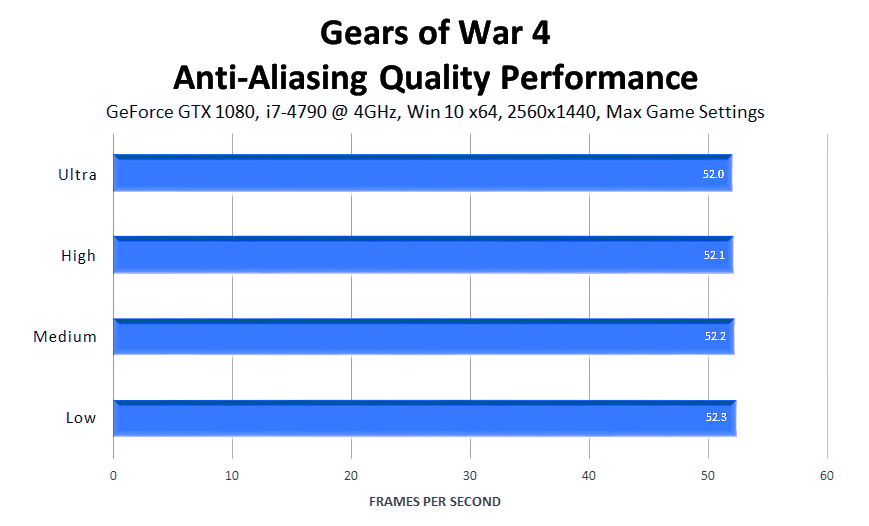
Temporal AA Sharpening на производительность не влияет.
Bloom Quality
Этот эффект повышает интенсивность и улучшает отображение ярких огней и их взаимодействие с другими визуальными эффектами. К тому же, он позволяет использовать опцию Lens Flare Quality.
Доступны три значения настройки, плюс можно совсем отключить Bloom.
- gears-of-war-4-bloom-quality-001-off
- gears-of-war-4-bloom-quality-001-medium
- gears-of-war-4-bloom-quality-001-high
- gears-of-war-4-bloom-quality-001-ultra
В других сценах действие эффекта не столь заметно и зачастую сводится к свечению вокруг ламп и отблескам на броне. Что интересно, Medium выглядит приятнее High из-за менее точного, приблизительного действия.
- gears-of-war-4-bloom-quality-002-off
- gears-of-war-4-bloom-quality-002-medium
- gears-of-war-4-bloom-quality-002-high
- gears-of-war-4-bloom-quality-002-ultra
Производительность: Bloom снижает быстродействие меньше, чем на 1 fps, этот показатель вырастает до 1,6 fps на Ultra.
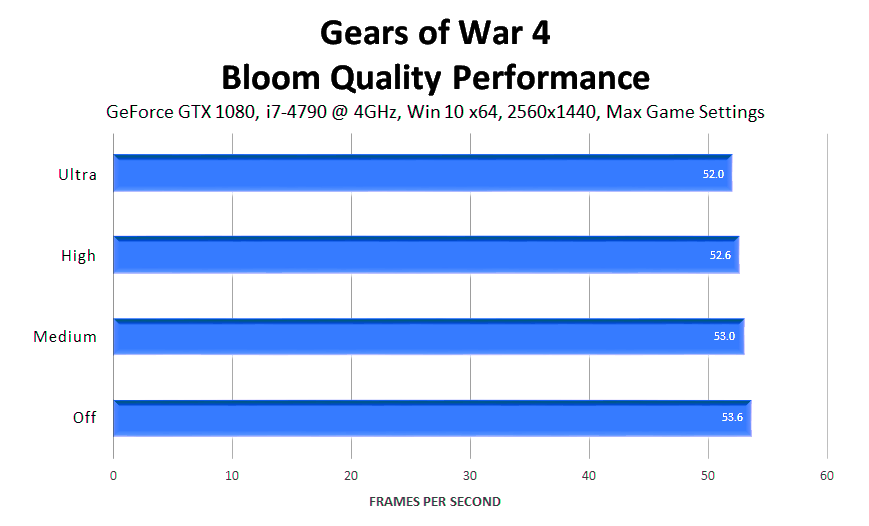
Capsule Shadow Quality
До выхода Unreal Engine 4.11 в сценах с непрямым освещением персонажи выглядели парящими в воздухе из-за недостатка теней на земле (рассеянное затенение помогало, но не решало проблему полностью). Новый эффект Capsule Shadow Quality добавляет очень мягкие тени, отбрасываемые капсульными представлениями персонажей, чтобы они действительно стояли на земле, как на изображении ниже.

В Gears of War 4 из-за расположения камеры и динамики происходящего этот эффект не всегда заметен, но когда всё же заметен, разница весьма ощутима:
- gears-of-war-4-capsule-shadow-quality-001-off
- gears-of-war-4-capsule-shadow-quality-001-medium
- gears-of-war-4-capsule-shadow-quality-001-high
- gears-of-war-4-capsule-shadow-quality-001-ultra
В тестах на Ultra капсульные тени добавлялись всем персонажам и NPC в сцене, на High только вашему отряду и ближайшим врагам, а на Medium резко падало их качество.
Производительность: Отнимая 1,3 fps, капсульные тени выступают доступным способом повысить правдоподобность картинки в сценах с непрямым освещением.
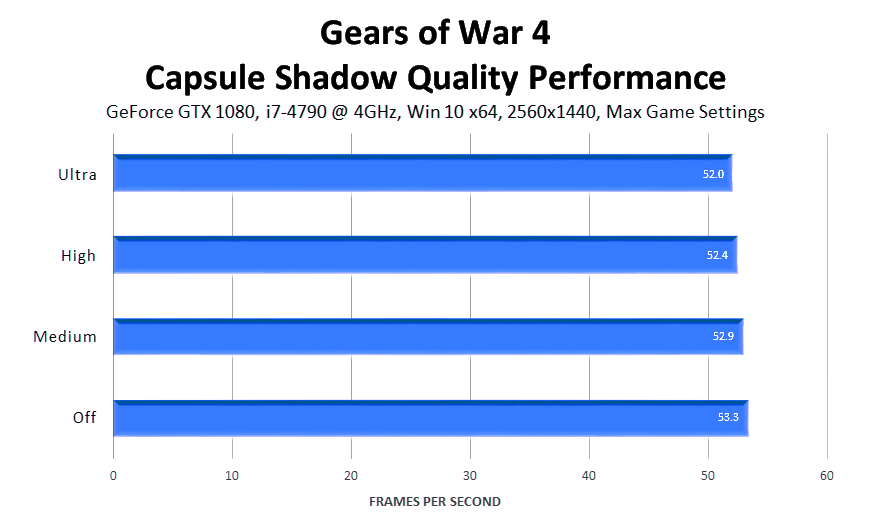
Character Level of Detail
Настройка отвечает за качество моделей неиграбельных персонажей, в том числе и врагов.
- Ultra: Максимальное качество всех персонажей на любом расстоянии.
- High: Максимальное качество всех персонажей, однако с увеличением расстояния до них качество снижается.
- Medium: Двое ближайших отображаются в максимальном качестве, двое других в близком к максимальному, остальные в низком.
- Low: Один ближайший в максимальном, второй в близком к максимальному, все остальные в низком. На расстоянии качество падает быстрее.
На практике различия в значениях разглядеть невозможно, даже на уровнях со множеством врагов. Увеличение в Photoshop позволяет увидеть разницу на уровне пикселей, и самые зоркие из вас, возможно, заметят её и в игре, но большинство уж точно нет.
Производительность: Разброс между минимальным и максимальным значением составляет всего 0,8 fps, так что можете выставлять опцию на Ultra.
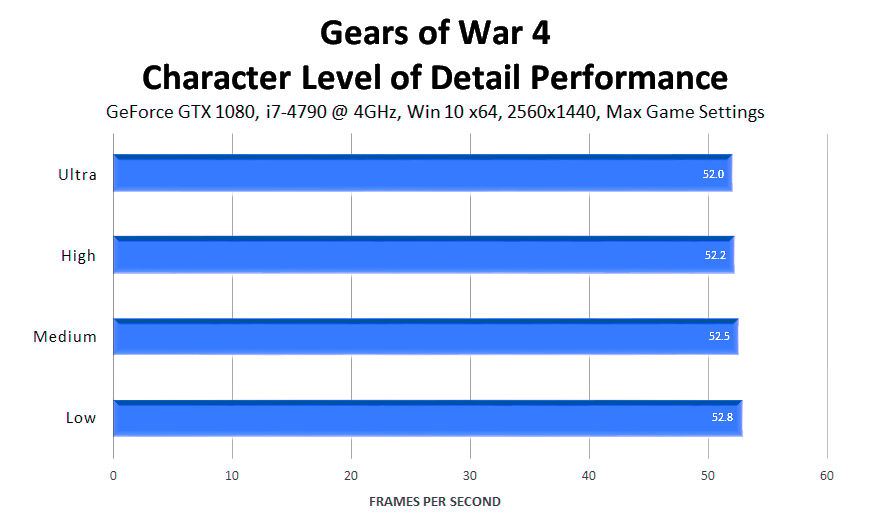
Character Texture Detail
Может показаться, что название настройки говорит само за себя, но на самом деле разрешение текстур меняется не только на персонажах, но ещё и на оружии и транспорте.
На сравнении ниже – из ролика, просчитываемого в реальном времени – мы видим ограниченное влияние настройки, она затрагивает лишь несколько текстур.
- gears-of-war-4-character-texture-detail-001-low
- gears-of-war-4-character-texture-detail-001-medium
- gears-of-war-4-character-texture-detail-001-high
- gears-of-war-4-character-texture-detail-001-ultra
Во время геймплея эффект опции сказывается на всей модели персонажа, также мы видим значительное улучшение текстуры оружия, сравнивая Ultra и High.
- gears-of-war-4-character-texture-detail-002-low
- gears-of-war-4-character-texture-detail-002-medium
- gears-of-war-4-character-texture-detail-002-high
- gears-of-war-4-character-texture-detail-002-ultra
Производительность: Как и любая настройка, связанная с текстурами, эта может упираться лишь в объём видеопамяти. Поскольку 6 Гб хватает даже для максимального качества в 4K, большинство современных видеокарт легко справятся с любыми текстурными настройками игры на Ultra в 1920×1080. Однако, мы должны отметить, что в официальных требованиях для Ultra указано «6 Гб и больше» – учитывайте это при оценке потенциала своей системы.
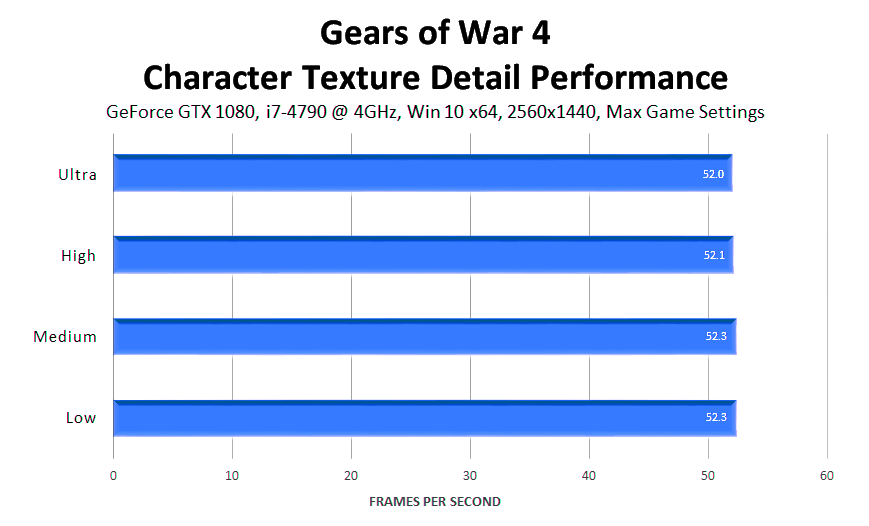
Примечание: На конфигурациях с механическими накопителями и 4-ядерными процессорами распаковка и загрузка текстур и соответствующих мипмапов потребует больше времени и циклов обработки, отнимая процессорное время у других задач. Потенциально это может привести к снижению фреймрейта, увеличению длительности загрузок и временно ограничит использование видеокарты по максимуму. Это касается всех текстурных настроек, особенно заметно проявляясь при повышении World Texture Detail из-за объёма текстур, за которые она отвечает. Для наилучших впечатлений от Gears of War 4 играйте на системе с SSD и процессором с шестью и более ядрами.
Depth of Field
Эта настройка добавляет размытие за пределами фокуса только в кат-сценах, просчитываемых в реальном времени (не являющихся пререндеренными видеофайлами). На значении Insane, предназначенном для самых мощных компьютеров, эффект меняется на радиальную глубину резкости (Circle DoF), впервые показанную в завораживающем демо «A Boy & His Kite».
Радиальная глубина резкости, в отличие от глубины по Гауссу, работающей на Medium, High и Ultra, больше похожа на фокусировку новейших камер. Однако, её действие сложно заметить из-за мягкости эффекта и постоянного движения камеры. Пример можно увидеть ниже: Circle DoF сглаживает и размывает некоторые детали и противодействует дрожанию и алиасингу вокруг отверстий, сквозь которые видны персонажи.
- gears-of-war-4-depth-of-field-001-low
- gears-of-war-4-depth-of-field-001-medium
- gears-of-war-4-depth-of-field-001-high
- gears-of-war-4-depth-of-field-001-ultra
- gears-of-war-4-depth-of-field-001-insane
В этой сцене заметны только мельчайшие различия на листьях и в верхней части экрана:
- gears-of-war-4-depth-of-field-002-low
- gears-of-war-4-depth-of-field-002-medium
- gears-of-war-4-depth-of-field-002-high
- gears-of-war-4-depth-of-field-002-ultra
- gears-of-war-4-depth-of-field-002-insane
А здесь уже изображение гораздо мягче на Insane, устранено дрожание вокруг врагов, на брызгах крови и на окне вверху справа:
- gears-of-war-4-depth-of-field-004-low
- gears-of-war-4-depth-of-field-004-medium
- gears-of-war-4-depth-of-field-004-high
- gears-of-war-4-depth-of-field-004-ultra
- gears-of-war-4-depth-of-field-004-insane
Производительность: Insane Depth of Field обойдётся вам в лишних 17,6 fps при переходе с Ultra, так что при 30 fps во время игры в заставках вы можете наблюдать 12. В то же время практически идентичное значение Ultra на 5,7 fps медленнее Low, а приличного качества High медленнее лишь на 2 fps.
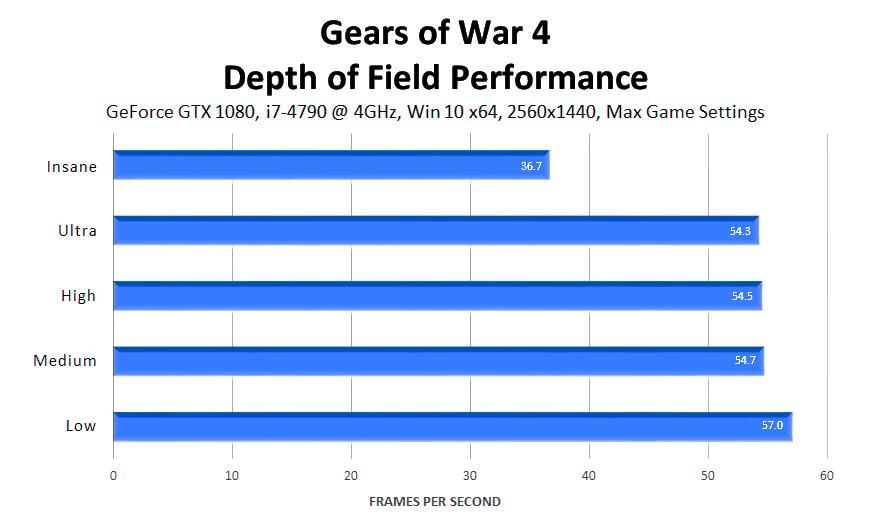
Большинству игроков следует включать High, так как Medium включает эффект только в избранных сценах. Ultra большую часть времени не намного лучше High, а Insane попросту не оправдывает себя, если только у вас не суперкомпьютер из будущего, без труда справляющийся с этим значением.
Dynamic Resolution Scaling
В последние годы консольные игры стали применять техники динамического понижения разрешения во время насыщенного экшена, поддерживая желанный уровень в 30 или 60 fps. Сегодня мы наблюдаем такую технологию на PC в Forza Motorsport 6: APEX, Forza Horizon 3 и Gears of War 4. При правильном применении она помогает по возможности улучшить картинку, сохраняя плавность геймплея даже в самых интенсивных моментах игры.
На скриншотах выше мы проделали следующее:
- Установили потолок фреймрейта, открыв доступ к настройке Dynamic Resolution Scaling.
- Установили масштабируемое разрешение на 33% (2560×1440) с помощью опции Scaled Resolution.
- Включили Dynamic Resolution Scaling в меню расширенных настроек.
- Там же выставили Dynamic Resolution Amount на 33%.
Такая комбинация настроек позволяет играть на Full HD мониторе в разрешении 2560×1440. Если фреймрейт упадёт ниже 90 fps, разрешение будет снижаться вплоть до изначального, пока нагрузка не спадёт, позволяя включить даунсэмплинг снова. Таким образом разрешение можно не делать ниже экранного, избегая апскейла и извлекая максимум из доступной производительности.
И конечно, если с быстродействием у вас серьёзные проблемы, таким образом можно понизить разрешение рендеринга, не жертвуя чёткостью элементов меню и интерфейса.
Effects Texture Detail
Думая о визуальных эффектах в игре, вы обычно представляете взрывы, огонь и дым, что зачастую отображаются с помощью частиц и других технологий. Однако, при подходящих условиях и применении особых технических хитростей, можно реализовать огонь и прочие эффекты в виде многослойных текстур – как правило, на периферии или на заднем плане, где игрок не сможет оценить графику в деталях.
Впрочем, в редких случаях можно подойти поближе и увидеть, как работает эффект:
- gears-of-war-4-effects-texture-detail-004-low
- gears-of-war-4-effects-texture-detail-004-medium
- gears-of-war-4-effects-texture-detail-004-high
- gears-of-war-4-effects-texture-detail-004-ultra
На обширных видах разрешение небольшого пламени не так заметно, а заметить влияние настройки на крупное пламя и дым можно только в Photoshop или на сравнениях.
- gears-of-war-4-effects-texture-detail-005-low
- gears-of-war-4-effects-texture-detail-005-medium
- gears-of-war-4-effects-texture-detail-005-high
- gears-of-war-4-effects-texture-detail-005-ultra
Производительность: Это настройка текстур, упирающаяся лишь в объём видеопамяти.
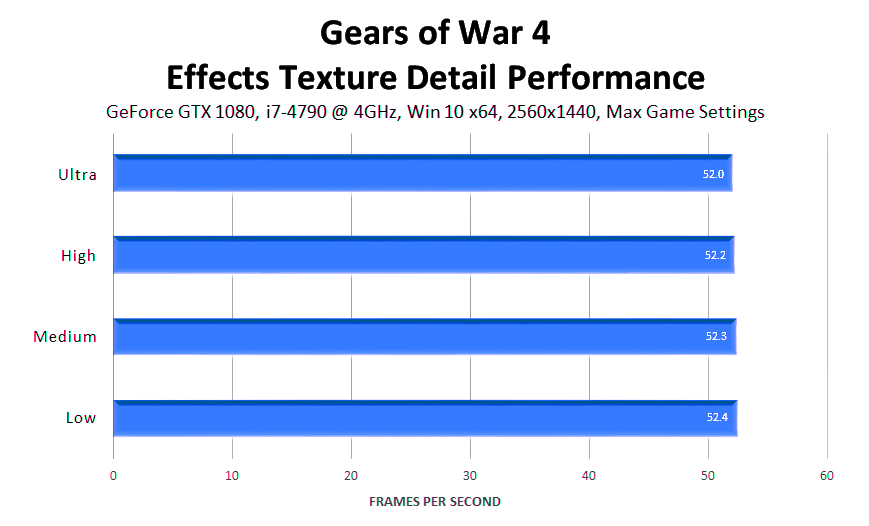
Environment Reflections
При включении этой опции объекты и поверхности с отражающими свойствами отражают мир вокруг себя, и в некоторых случаях это может значительно улучшить общую картинку. Главным образом влияние настройки заметно на мокром полу и броне персонажей, которая иначе будет оставаться неправдоподобно яркой и блестящей в тёмных сценах.
- gears-of-war-4-environment-reflections-001-off
- gears-of-war-4-environment-reflections-001-on
- gears-of-war-4-environment-reflections-002-off
- gears-of-war-4-environment-reflections-002-on
- gears-of-war-4-environment-reflections-003-off
- gears-of-war-4-environment-reflections-003-on
Производительность: Environment Reflections обходится всего в 1,3 fps, и её стоит включать на большинстве конфигураций.
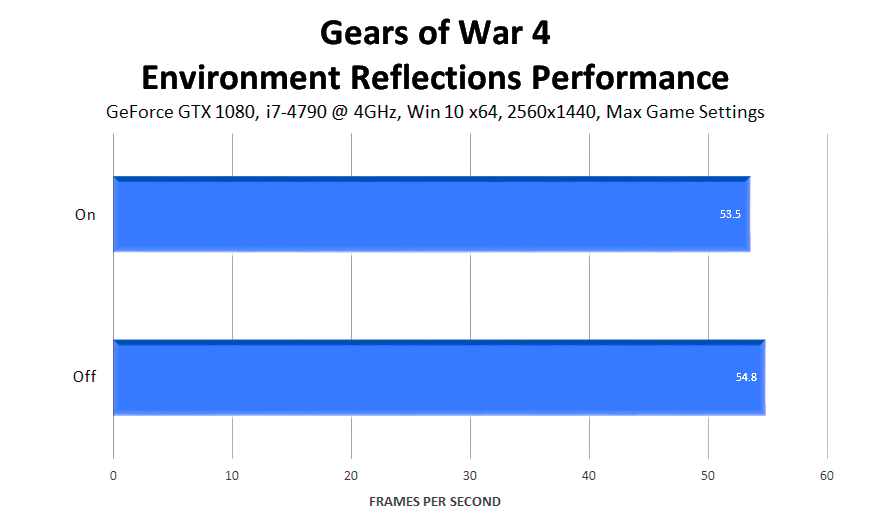
Foliage Draw Distance
Эта настройка по большей части отвечает за дистанцию отрисовки травы и небольших цветков, но некоторые кусты и крупные растения тоже затрагиваются. Как видно ниже, Ultra показывает траву по всей зоне видимости, а также улучшает качество растительности у моста, Medium обрезает траву на расстоянии, а Low убирает практически всё – оставшееся может регулироваться настройкой World Level of Detail.
- gears-of-war-4-foliage-draw-distance-001-low
- gears-of-war-4-foliage-draw-distance-001-medium
- gears-of-war-4-foliage-draw-distance-001-high
- gears-of-war-4-foliage-draw-distance-001-ultra
Вы могли заметить, что Foliage Draw Distance также влияет на камешки и булыжники, за исключением тех, что контролируются World Level of Detail. В некоторых сценах это существенно меняет картинку:
- gears-of-war-4-foliage-draw-distance-002-low
- gears-of-war-4-foliage-draw-distance-002-medium
- gears-of-war-4-foliage-draw-distance-002-high
- gears-of-war-4-foliage-draw-distance-002-ultra
Производительность: Предполагая наличие в сцене камней, травы и прочих элементов, попадающих под действие настройки, Foliage Draw Distance сокращает фреймрейт на 2,9 fps.
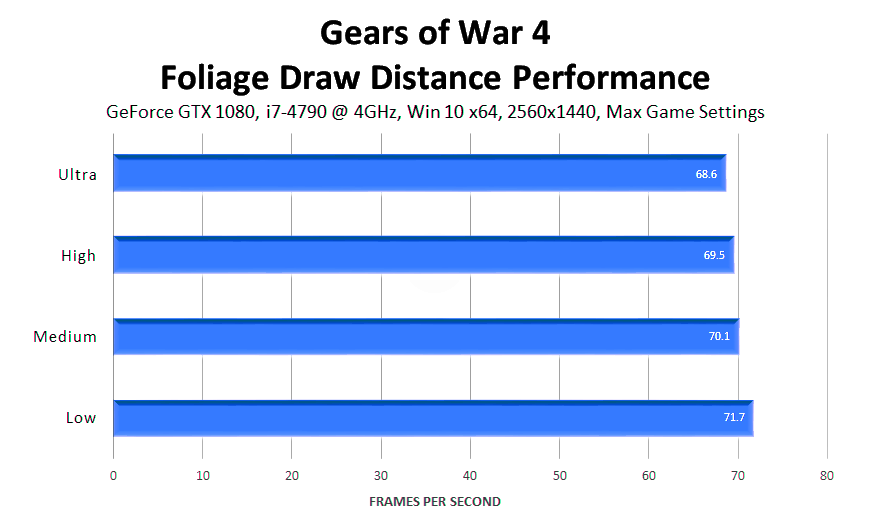
На наш взгляд, опускаться ниже High не стоит из-за снижения плотности растительности и внезапного возникновения объектов на Medium.
Lens Flare Quality
Lens Flare отвечает за блики при наведении камеры на источник яркого света. Как видно ниже, высокие значения увеличивают разрешение эффекта, делая переходы между бликами отчётливее:
- gears-of-war-4-lens-flare-quality-001-off
- gears-of-war-4-lens-flare-quality-001-medium
- gears-of-war-4-lens-flare-quality-001-high
- gears-of-war-4-lens-flare-quality-001-ultra
В других сценах на высоких значениях могут появляться дополнительные блики:
- gears-of-war-4-lens-flare-quality-002-off
- gears-of-war-4-lens-flare-quality-002-medium
- gears-of-war-4-lens-flare-quality-002-high
- gears-of-war-4-lens-flare-quality-002-ultra
Производительность: Изредка наблюдаемый эффект будет стоить вам 2,1 fps, однако для его активации необходимо включать Bloom, а их общее влияние на быстродействие будет чуть весомее.
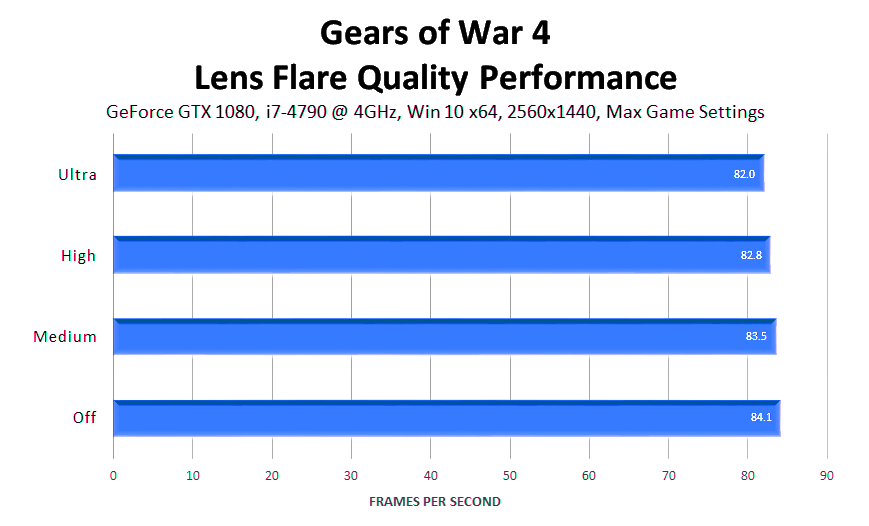
Если вам отчаянно не хватает производительности, можете отключать Lens Flare, это далеко не самый важный эффект для общего качества изображения.
Light Scattering Quality
Настройка отвечает за редко проявляющийся эффект объёмного освещения, перекрываемого движущимися объектами, улучшая качество слияния с прозрачными поверхностями и прочими игровыми элементами, а также качество соответствующих эффекту теней.
- gears-of-war-4-light-scattering-quality-001-off
- gears-of-war-4-light-scattering-quality-001-medium
- gears-of-war-4-light-scattering-quality-001-high
- gears-of-war-4-light-scattering-quality-001-ultra
Производительность: Medium замедляет игру на 1,4 fps, и для большинства этого должно быть достаточно, учитывая приличное качество и редкое появление эффекта. Для сравнения, High снижает фреймрейт на 2,3 а Ultra на 3,3 fps.
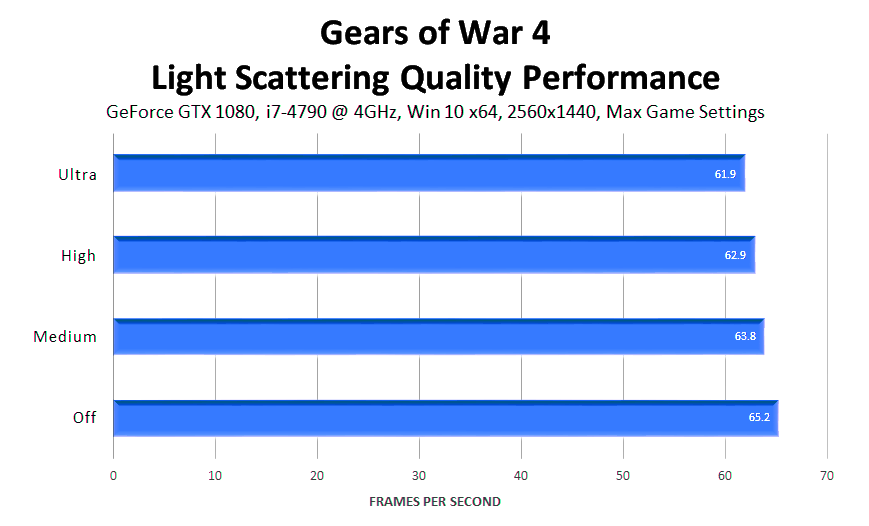
Light Shaft Quality
В Gears of War 4 вы нередко будете наблюдать световые шахты (они же «лучи бога» или «сумеречные лучи»), но лишь те, что генерируются солнечным светом в некоторых актах игры, управляются данной настройкой.
- gears-of-war-4-light-shaft-quality-001-off
- gears-of-war-4-light-shaft-quality-001-high
- gears-of-war-4-light-shaft-quality-001-medium
- gears-of-war-4-light-shaft-quality-001-ultra
Как вы, должно быть, заметили на сравнениях, высокие значения увеличивают количество, качество и точность отображения лучей и их влияние на привлекательность картинки.
Производительность: Активация Light Shaft Quality отнимет 1,1 fps, а максимальное значение 2,5 fps.
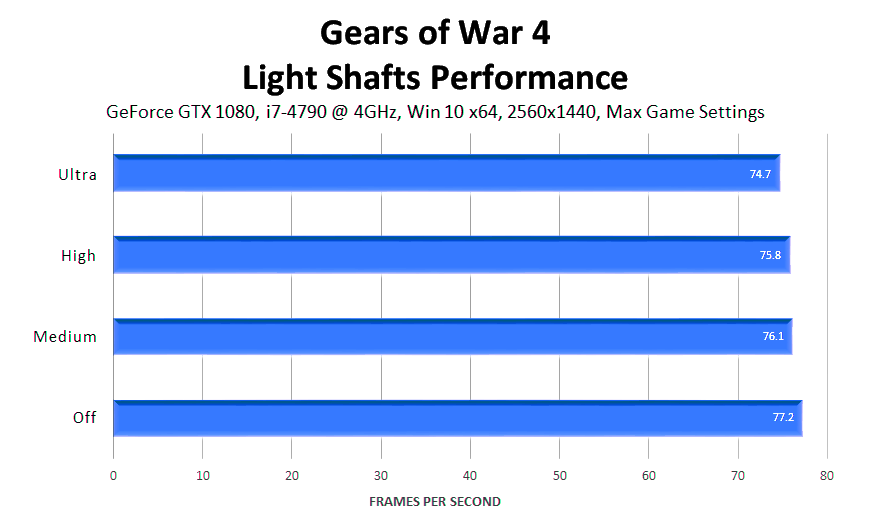
Рекомендуем выбирать между High и Ultra – на Medium качество заметно падает.
Lighting Texture Detail
Настройка отвечает за качество карт освещения и карт теней. Карты освещения в статично освещённых сценах позволяют сохранять яркость поверхностей и объектов в виде текстур, что снижает нагрузку на компьютер. Карты теней делают то же самое касательно статичных теней. Однако, на близком расстоянии для повышения реализма могут включаться более красивые динамические тени.
Как и следовало ожидать, качество таких текстур возрастает вместе с повышением значения настройки, создавая более насыщенные и реалистичные сцены с красивым светом и тенями:
- gears-of-war-4-lighting-texture-detail-003-low
- gears-of-war-4-lighting-texture-detail-003-medium
- gears-of-war-4-lighting-texture-detail-003-high
- gears-of-war-4-lighting-texture-detail-003-ultra
Производительность: Это текстурная настройка, не оказывающая существенного влияния на быстродействие.
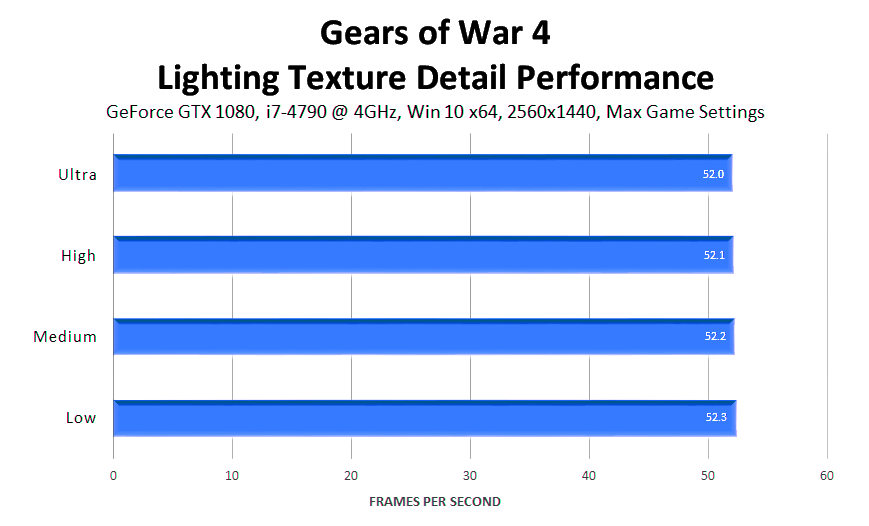
Particle Spawn Rate
Убийство врагов, попадания по различным поверхностям и взрывы гранат создают частицы, и данная настройка отвечает за качество основанных на них эффектов. На практике снижение настройки ведёт к меньшему количеству дыма от винтовки, дыма и пыли от стрельбы по объектам, осколков от стрельбы по земле и крови от попаданий по врагам. Прочий дым и десятки других эффектов тоже зависят от частиц, так что влияние Particle Spawn Rate на качество картинки достаточно заметно.
Как и всегда, сравнения динамических эффектов делать практически невозможно, но ниже мы постарались показать разницу между максимальным и минимальным значениями, выраженную в плотности дыма и количестве небольших источников огня:
Производительность: Определить максимальные затраты производительности на эту настройку затруднительно, поскольку мы не можем оценить каждое отдельное применение частиц в игре. По результатам тестов разница между максимальным и минимальным значением составила 2,4 fps.
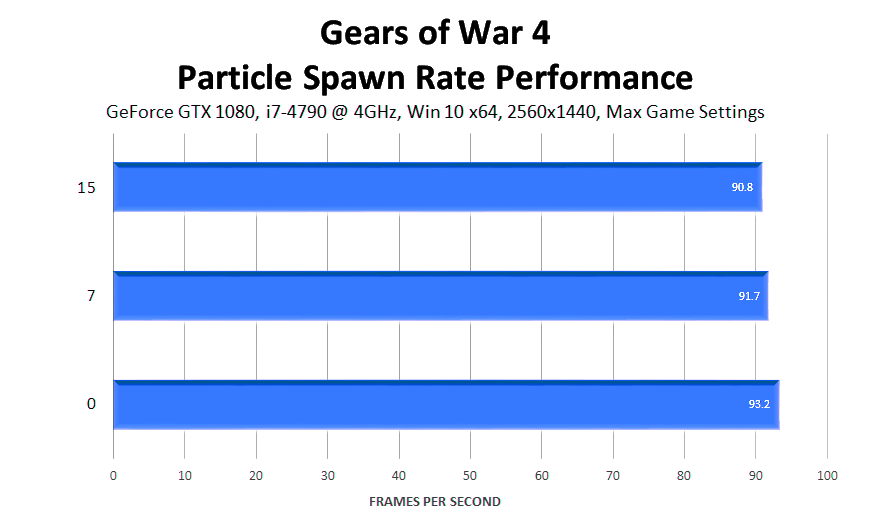
Post Process Quality
Эта настройка позволяет включить адаптацию глаз и тоновую компрессию, а также устанавливает качество полупрозрачности, применяемой к спецэффектам и прозрачным объектам. Адаптация глаз похожа на опцию HDR в старых играх – это эффект реакции глаз на переход из тёмной области в яркую и обратно. Тоновая компрессия преобразовывает цвета из широкого динамического диапазона в узкий, чтобы их могли воспроизводить обычные мониторы и была возможность динамически управлять внешним видом сцен для стилистического эффекта.
Данный эффект едва сказывается на качестве изображения, но определённо должны быть локации, которые пользуются им по полной (в предрелизной версии отсутствовали некоторые уровни и мультиплеерные карты с различными условиями освещения). Впрочем, влияние на производительность столь же незначительно (0,4 fps на Ultra), так что можете выставлять настройку на максимум ради редких моментов, когда её действие будет заметным.
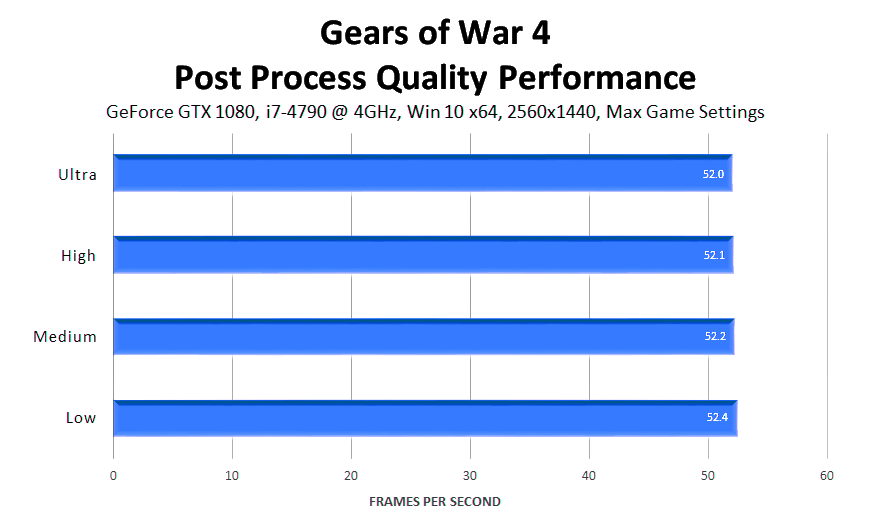
Refractions
Включение Refractions искажает свет, проникающий сквозь воду и стекло. Эффект хорошо заметен в некоторых роликах, возле льющейся сверху воды, при взгляде на поверхность водоёмов и на двигатели летающих врагов.
- gears-of-war-4-refractions-001-off
- gears-of-war-4-refractions-001-on
- gears-of-war-4-refractions-002-off
- gears-of-war-4-refractions-002-on
- gears-of-war-4-refractions-003-off
- gears-of-war-4-refractions-003-on
- gears-of-war-4-refractions-004-off
- gears-of-war-4-refractions-004-on
Производительность: Refractions отнимает максимум 2,2 fps, но это редкий эффект, почти не влияющий на общее быстродействие.
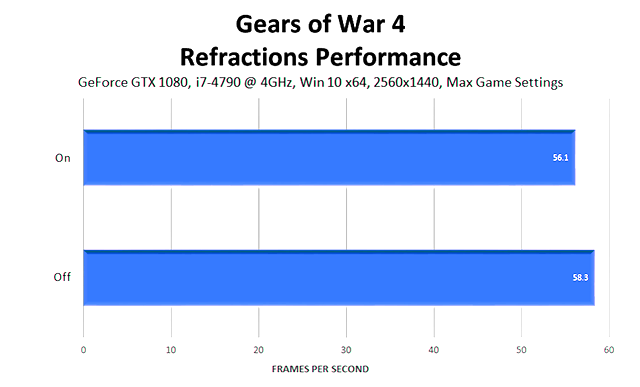
Scaled Resolution
При включении данной опции игра просчитывается в высоком, детализированном разрешении, и впоследствии картинка подгоняется под разрешение монитора; в результате всё выглядит чётче и резче. Если компьютер позволяет, можно выставить масштабируемое разрешение 7680×4320 – 400 % от наиболее популярного 1920×1080.
- gears-of-war-4-scaled-resolution-001-100-percent
- gears-of-war-4-scaled-resolution-001-107-percent
- gears-of-war-4-scaled-resolution-001-122-percent
- gears-of-war-4-scaled-resolution-001-133-percent
- gears-of-war-4-scaled-resolution-001-141-percent
- gears-of-war-4-scaled-resolution-001-148-percent
- gears-of-war-4-scaled-resolution-001-174-percent
- gears-of-war-4-scaled-resolution-001-200-percent
Как уже упоминалось, Scaled Resolution можно использовать в паре с Dynamic Resolution Scaling, чтобы повышать качество картинки, не жертвуя быстродействием в самые требовательные моменты игры.
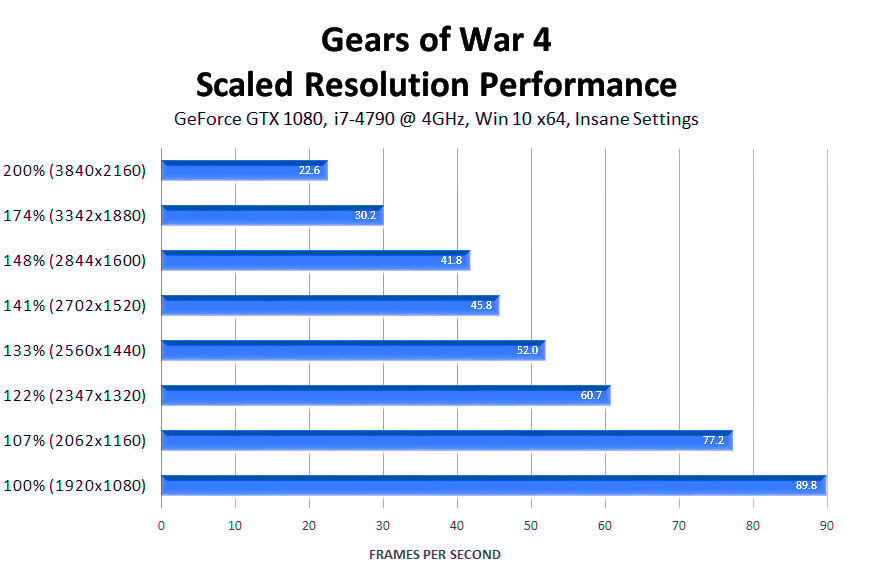
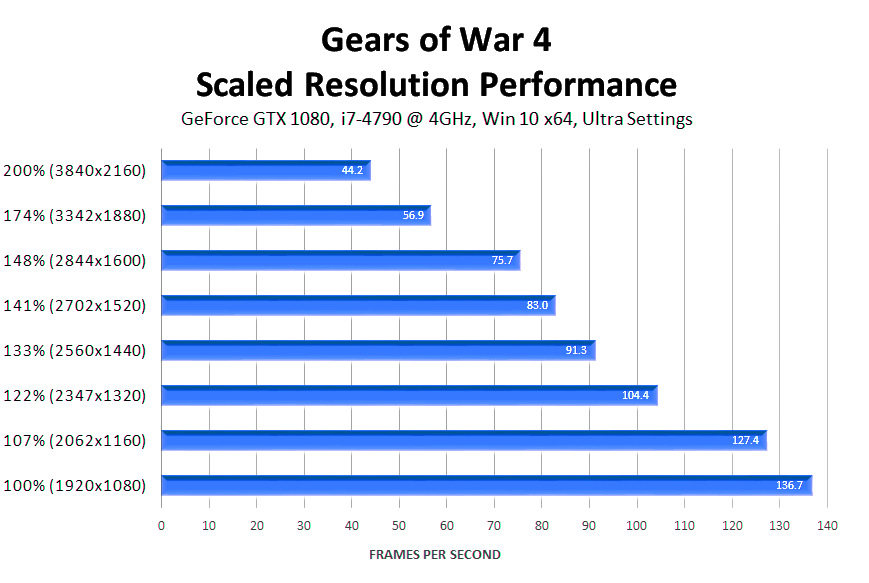
Screen Space Reflections
Поверхности и объекты в Gears of War 4 отражают свет и своё окружение, хотя во многих случаях это заранее просчитанный эффект, работающий за счёт настройки Lighting Texture Detail, или же это отражения, за которые отвечает Environment Reflections.
Динамические отражения в экранном пространстве отражают персонажей, эффекты и прочие элементы игры в лужах, водоёмах и блестящих поверхностях в пределах области, которую видит игрок. К примеру, на сравнении ниже на мокром полу отражается эффект выстрела, дым от пули, персонаж, объекты у стены и светящиеся коконы в углу.
- gears-of-war-4-screen-space-reflections-001-low
- gears-of-war-4-screen-space-reflections-001-medium
- gears-of-war-4-screen-space-reflections-001-high
- gears-of-war-4-screen-space-reflections-001-ultra
- gears-of-war-4-screen-space-reflections-001-insane
С повышением настройки постепенно повышается чёткость и точность отражений, а также устраняется дрожание, заметное на низких разрешениях. Наконец, на значении Insane отражения выходят на новый уровень реализма, размываясь с увеличением расстояния от отражаемого объекта. Такие отражения более детализированы и затрагивают большее количество поверхностей. Пример ниже.
- gears-of-war-4-screen-space-reflections-002-low
- gears-of-war-4-screen-space-reflections-002-medium
- gears-of-war-4-screen-space-reflections-002-high
- gears-of-war-4-screen-space-reflections-002-ultra
- gears-of-war-4-screen-space-reflections-002-insane
- gears-of-war-4-screen-space-reflections-003-low
- gears-of-war-4-screen-space-reflections-003-medium
- gears-of-war-4-screen-space-reflections-003-high
- gears-of-war-4-screen-space-reflections-003-ultra
- gears-of-war-4-screen-space-reflections-003-insane
Производительность: Low и Ultra разделяют 6 fps, и мы советуем ставить High, если Ultra для вас слишком требовательный вариант: High всего на 0,5 fps медленнее Medium, но выглядит гораздо лучше и при этом быстрее Ultra на 1,3 fps (на ~4 fps в 4K). Insane в то же время на 38 кадров в секунду медленнее Ultra, а на более высоких разрешениях разброс ещё сильнее. Выглядит при этом всё здорово, но выставлять максимальное значение стоит лишь обладателям мощнейших видеокарт.
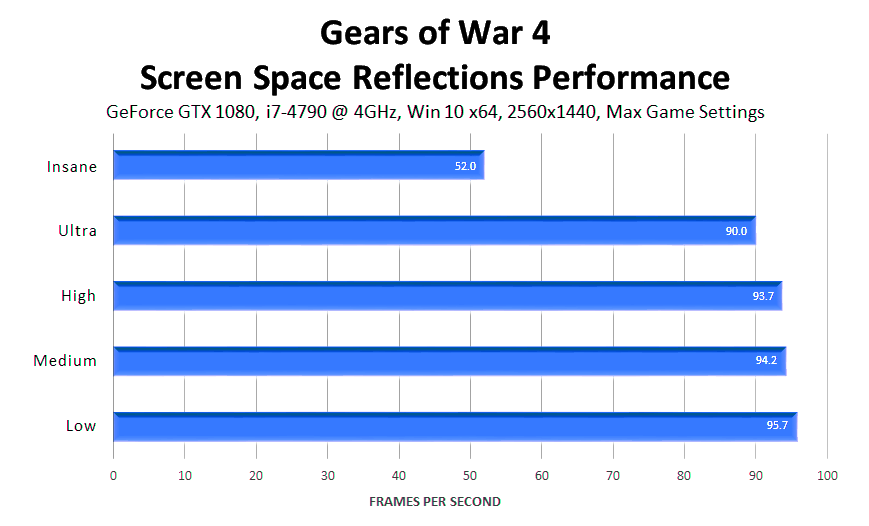
Screen Space Shadow Quality
Это новая технология Unreal Engine 4.13, дебютирующая в Gears of War 4. Она добавляет внушительное количество деталей теням на листве, мелких объектах на земле, скалах и прочих игровых элементах в поле зрения игрока.
- gears-of-war-4-screen-space-shadow-quality-001-off
- gears-of-war-4-screen-space-shadow-quality-001-medium
- gears-of-war-4-screen-space-shadow-quality-001-high
- gears-of-war-4-screen-space-shadow-quality-001-ultra
Если бы The Coalition использовали исключительно каскадные карты теней, их качество пришлось бы изрядно увеличить, добиваясь картинки, доступной благодаря Screen Space Shadow Quality, и, конечно, это бы сильно сказалось на производительности. Благодаря новой технике, дополняющей прочие настройки теней, стало возможным улучшить их отображение без лишнего повышения требовательности игры.
- gears-of-war-4-screen-space-shadow-quality-002-off
- gears-of-war-4-screen-space-shadow-quality-002-medium
- gears-of-war-4-screen-space-shadow-quality-002-high
- gears-of-war-4-screen-space-shadow-quality-002-ultra
Производительность: На низких разрешениях разница в значениях едва заметна, на повышенных переход на Medium или High позволит сэкономить 1-2 fps.
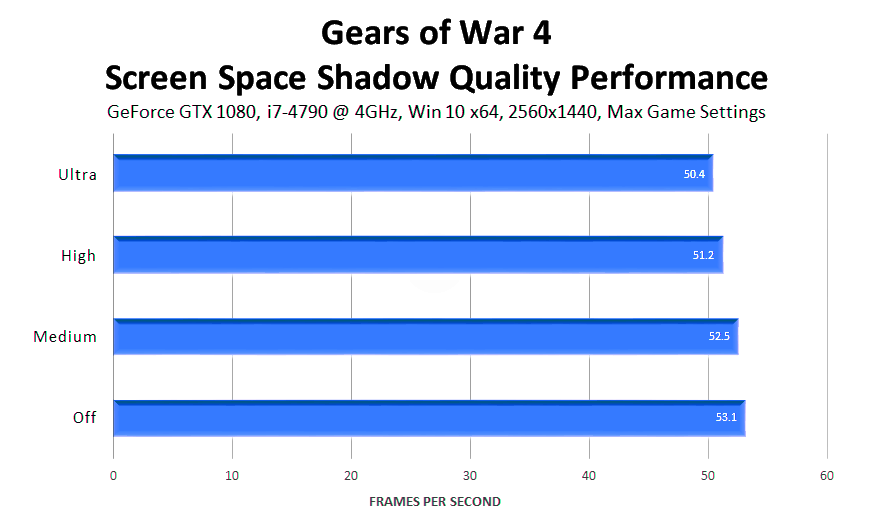
Shadow Quality
Эта настройка главным образом затрагивает тени на движущихся объектах от света фонарика или освещения сцены, но встречаются и другие примеры.
Типичная работа Shadow Quality показана ниже: Low отключает почти все тени (соответствующие этой настройке); Medium возвращает немалую часть теней; High увеличивает разрешение и качество карт теней, что улучшает имеющиеся тени и добавляет новые; на Ultra всё выглядит ещё лучше.
- gears-of-war-4-shadow-quality-001-low
- gears-of-war-4-shadow-quality-001-medium
- gears-of-war-4-shadow-quality-001-high
- gears-of-war-4-shadow-quality-001-ultra
Иной раз Medium убирает приличное количество теней, что заметно сказывается на качестве изображения:
- gears-of-war-4-shadow-quality-002-low
- gears-of-war-4-shadow-quality-002-medium
- gears-of-war-4-shadow-quality-002-high
- gears-of-war-4-shadow-quality-002-ultra
Ниже мы демонстрируем, как Shadow Quality работает с тенями от света фонарика:
- gears-of-war-4-shadow-quality-004-low
- gears-of-war-4-shadow-quality-004-medium
- gears-of-war-4-shadow-quality-004-high
- gears-of-war-4-shadow-quality-004-ultra
А здесь показана работа теней в пределах радиуса света лампы и за его пределами:
- gears-of-war-4-shadow-quality-005-low
- gears-of-war-4-shadow-quality-005-medium
- gears-of-war-4-shadow-quality-005-high
- gears-of-war-4-shadow-quality-005-ultra
Производительность: В детализированных локациях со множеством персонажей Ultra отнимает 6,7 fps, хотя High и Medium не сильно отстают, а тени выдают куда менее качественные. Поэтому мы советуем оставлять тени на Ultra, даже когда приходится понижать какие-то настройки. Как-никак, тени присутствуют в любой игровой сцене, и тень от персонажа постоянно находится у вас перед глазами.
Sharpening
Временное сглаживание неизбежно смягчает картинку, и нередко энтузиасты обращаются к инжекторам вроде ReShade для добавления резкости. Впрочем, это, опять же, увеличивает алиасинг и временной алиасинг, а мультиплеерные игры могут принять работу инжектора за читы.
Дабы избавить игроков от танцев с бубном, в Gears of War 4 предусмотрены опции Sharpening и Temporal Anti-Aliasing Sharpening. Первая отвечает за текстуры, а вторая за грани, хотя вы можете и не связываться с ними вообще, обратившись к масштабированию разрешения.
- gears-of-war-4-sharpening-001-zero
- gears-of-war-4-sharpening-001-plus-ten
- gears-of-war-4-sharpening-001-plus-twenty
- gears-of-war-4-sharpening-001-plus-thirty
Настройки резкости не скажутся на производительности, так что пользуйтесь ими по своему усмотрению.
Sub-Surface Scattering
Для правильного отображения кожи в играх требуются дополнительные техники и технологии. Свет имеет свойство отражаться от большинства объектов и поверхностей, что мы можем без особого труда имитировать посредством множества методик. Но свет, падающий на кожу, поглощается и рассеивается, причём некоторые лучи отражаются с меньшей интенсивностью. Без технологии, имитирующей этот эффект, кожа выглядит неестественно светлой, выбиваясь из общего качества изображения.
В Gears of War 4 для достижения желаемого результата применяется подповерхностное рассеивание, но только в роликах, просчитываемых в реальном времени. Чтобы явно заметить действие этой опции нужно выбрать правильный момент, например, как на сравнении ниже:
- gears-of-war-4-sub-surface-scattering-001-low
- gears-of-war-4-sub-surface-scattering-001-medium
- gears-of-war-4-sub-surface-scattering-001-high
- gears-of-war-4-sub-surface-scattering-001-ultra
Но, так как игра преимущественно тёмная, встречаются подобные моменты нечасто, и действие настройки можно оценить разве что на скриншотах.
- gears-of-war-4-sub-surface-scattering-002-low
- gears-of-war-4-sub-surface-scattering-002-medium
- gears-of-war-4-sub-surface-scattering-002-high
- gears-of-war-4-sub-surface-scattering-002-ultra
- gears-of-war-4-sub-surface-scattering-003-low
- gears-of-war-4-sub-surface-scattering-003-medium
- gears-of-war-4-sub-surface-scattering-003-high
- gears-of-war-4-sub-surface-scattering-003-ultra
- gears-of-war-4-sub-surface-scattering-004-low
- gears-of-war-4-sub-surface-scattering-004-medium
- gears-of-war-4-sub-surface-scattering-004-high
- gears-of-war-4-sub-surface-scattering-004-ultra
Производительность: Medium и High медленнее Low на 0,3 и 0,6 fps соответственно, а Ultra обойдётся вам в 2,6 fps. Учитывая относительную незаметность эффекта, Sub-Surface Scattering рекомендуется понижать.
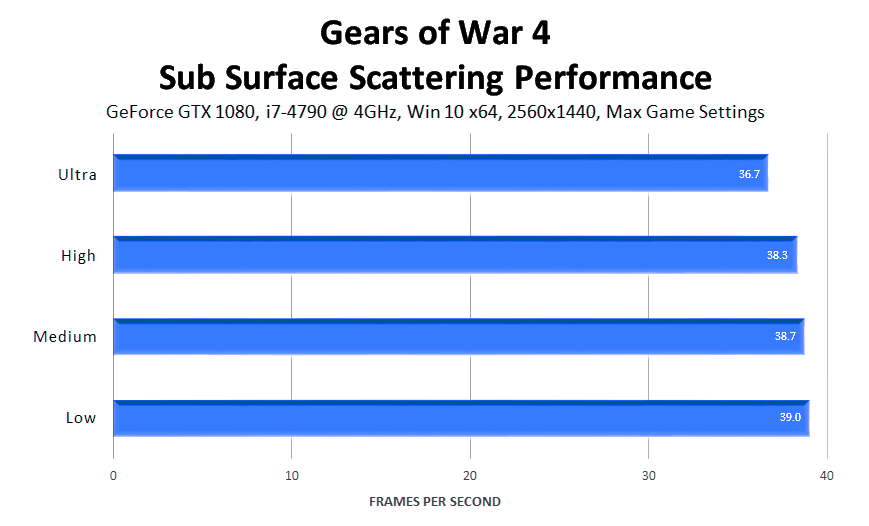
Texture Filtering
Texture Filtering, Anisotropic Filtering и прочие настройки с подобными названиями отвечают за чёткость отображения текстур, в особенности удалённых, под острым углом или по сторонам экрана. Без фильтрации текстур поверхности выглядят размытыми и существенно портят облик игры.
В Gears of War 4 можно выбирать из четырёх значений фильтрации, хотя, как видно ниже, качество изображения меняется не так заметно, как обычно. В любом случае, стоит выбирать 16x, учитывая производительность современных видеокарт и нетребовательность опции.
Производительность: Значения 2x и 16x разделяет лишь 1 fps, поэтому даже на слабых компьютерах нет смысла понижать настройку.
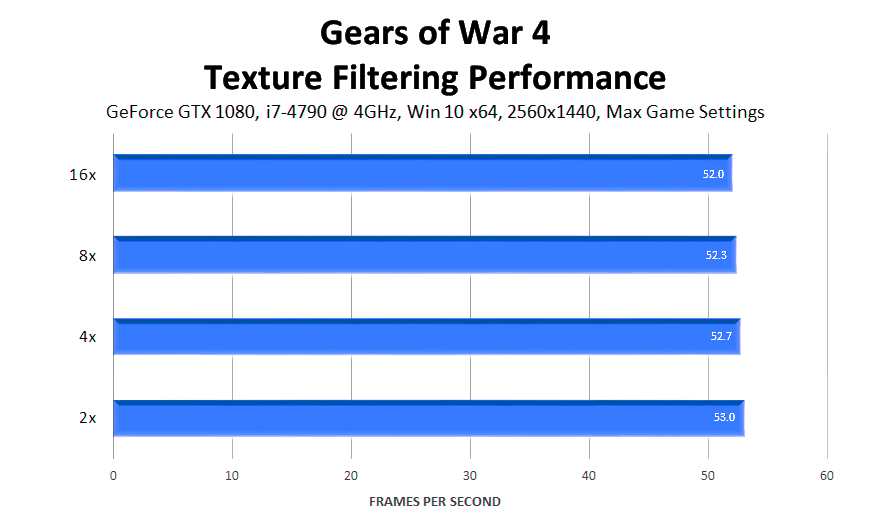
World Level of Detail
Как можно понять по названию, настройка отвечает за многочисленность деталей на экране. На практике это выражено в дополнительных ветвях деревьев и листьях, более густой растительности (незатрагиваемой настройкой Foliage Draw Distance), разных мелочах на земле, более детализированных кирпичах, руинах и крышах и дополнительных деталях на скалах и различных объектах.
- gears-of-war-4-world-level-of-detail-001-low
- gears-of-war-4-world-level-of-detail-001-medium
- gears-of-war-4-world-level-of-detail-001-high
- gears-of-war-4-world-level-of-detail-001-ultra
Производительность: Повышение настройки отнимает максимум 2 fps, что абсолютно стоит того.
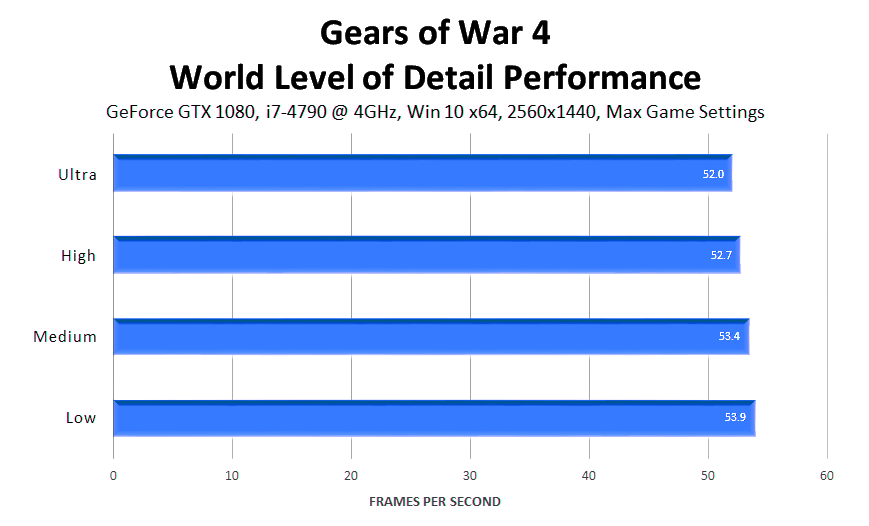
World Texture Detail
Из четырёх текстурных настроек World Texture Detail наиболее заметно сказывается на графике, улучшая внешний вид земли и других поверхностей и объектов практически в каждой сцене.
- gears-of-war-4-world-texture-detail-001-low
- gears-of-war-4-world-texture-detail-001-medium
- gears-of-war-4-world-texture-detail-001-high
- gears-of-war-4-world-texture-detail-001-ultra
Вдобавок, эта опция повышает разрешение рельефного текстурирования и зеркальных бликов:
- gears-of-war-4-world-texture-detail-002-low
- gears-of-war-4-world-texture-detail-002-medium
- gears-of-war-4-world-texture-detail-002-high
- gears-of-war-4-world-texture-detail-002-ultra
Производительность: World Texture Detail несколько требовательнее остальных текстурных настроек вследствие работы с рельефным текстурированием, но мы всё равно не рекомендуем понижать её до High, учитывая влияние на качество картинки.
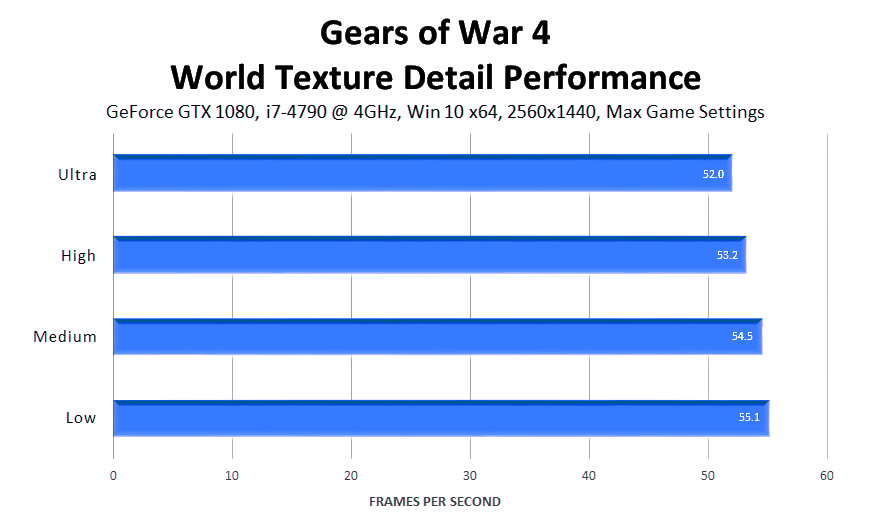
Если вам не хватает видеопамяти и вы хотите определить важность текстурных настроек, мы бы назвали главными World Texture Detail и Lighting Texture Detail и менее значимыми Character Texture Detail и Effects Texture Detail.
Заключение
В Gears of War 4 исключительно гибкая система настроек, и на Ultra-значениях игра работает довольно шустро на многих видеокартах, даже в 2560×1440. Однако, в 4K к заветным 60 fps приближается только NVIDIA TITAN X, в тесте демонстрирующая 56 fps.
С настройками Insane 60 fps и более выдают уже гораздо меньше видеокарт. Это демонстрация графики, которая может быть доступной при наличии внушительной вычислительной мощи, приближающая нас на шаг ближе к уровню потрясающих технодемок Unreal Engine 4.
Многие настройки можно снизить с Ultra до High, чтобы игра шла побыстрее и оставалась достаточно красивой. Мы бы действовали в таком порядке: Motion Blur, Sub Surface Scattering, Depth of Field, Light Scattering Quality, Post Process Quality, Lens Flare, Refractions, Bloom, Character Level of Detail, Light Shaft Quality, Particle Spawn Rate, Ambient Occlusion, Capsule Shadow Quality, World Level of Detail, Foliage Draw Distance, Screen Space Reflections, Anti-Aliasing, и, наконец, Shadow Quality.
Если этого недостаточно, выделите для себя наиболее важные опции, а остальные понижайте до Medium или Low, пока не будете довольны фреймрейтом.
 ProGamer
ProGamer